Odciski palców są niezbędne do tworzenia ekranów czytelnicy teraz rzadko sprawia problemy swoim użytkownikom, ale czasem tak Możesz Powoduje to, że odtwarzacz przerywa wyświetlanie reklam lub ma źle zakodowane zakłócenia wideo. Ty też możesz być źródłem problemu.
Chociaż jest to bardzo rzadki problem, nadal istnieje możliwość uszkodzenia. Wśród tych błędów jednym z najczęstszych jest wyświetlanie przez przeglądarkę komunikatu o błędzie „Nie można odczytać pliku: nie znaleziono źródła”. Tutaj pokazujemy, jak je naprawić.
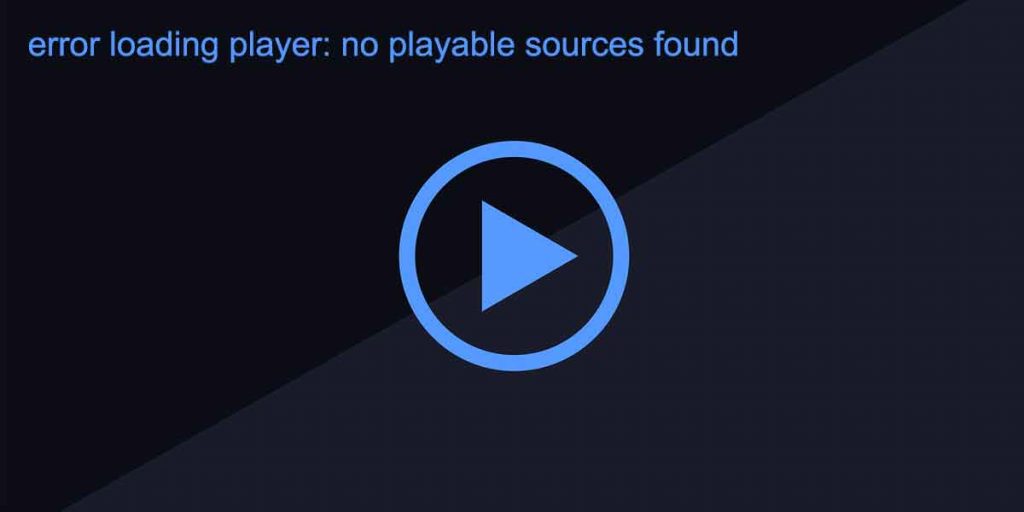
Wypróbuj następujące rozwiązania dla swojego odtwarzacza wideo!
Sprawdź link na stronie kanału
Jeśli odtwarzacz wideo odtwarza program na żywo, warto sprawdzić link do strony, aby sprawdzić, czy działa, czy nie. Często zdarza się, że prądy są niestabilne lub ich połączenie jest przerywane z różnych powodów: m.in. niekompatybilność z graczami, problemy z Internetem.
Aby sprawdzić połączenie strumieniowe, przejdź do konsoli internetowej strony zawierającej odtwarzacz i sprawdź, czy odtwarzacz VLC jest w stanie go odtworzyć (jeśli jest zainstalowany). Jeśli odtwarzanie nie jest możliwe w ten sposób, najprawdopodobniej problemem jest serwer, z którego przesyłany jest strumień.
W przeciwnym razie może wystąpić niezgodność z natywnym odtwarzaczem przeglądarki. Możesz nawet użyć VLC do oglądania ulubionego przesyłania strumieniowego jako rozwiązania.
Wyłącz blokowanie reklam
Jeśli korzystasz z blokowania reklam, jest bardzo prawdopodobne, że będzie to zakłócać usługi multimedialne w niektórych witrynach. Na przykład Hulu nie pozwoli Ci odtwarzać treści na swoim serwerze, chyba że zezwolisz sieci na ładowanie reklam.
Jeśli nie chcesz całkowicie wyłączać ochrony, zawsze możesz dodać witrynę do listy wyjątków w ustawieniach blokowania reklam. To powinno rozwiązać problem.
Wyłącz proxy i VPN
Każdy sposób na ukrycie tożsamości lub ominięcie protokołu bezpieczeństwa przy użyciu dowolnej z tych alternatyw może wystarczyć do spowodowania problemów dla odwiedzanych serwerów treści multimedialnych.
Czytnik, którego używasz, może mieć problemy z komunikacją lub może być skonfigurowany do wykrywania połączeń zdalnych. Spróbuj ponownie załadować stronę z wyłączonymi obydwoma usługami i wyczyść tę opcję.
Zaktualizuj przeglądarkę
Upewnij się, że korzystasz z najnowszej wersji przeglądarki, ponieważ starsza wersja może powodować problem uniemożliwiający prawidłowe działanie odtwarzacza multimedialnego.
Zwykle problemy z opóźnieniami mogą być związane z dużym opóźnieniem między dwoma punktami końcowymi. Jeśli jednak masz nieaktualną wersję, niektóre protokoły bezpieczeństwa połączeń mogą zostać naruszone i możesz nie być w stanie utworzyć optymalnego połączenia.
Wyłącz rozszerzenia lub dodatki
Niektóre aplikacje dodane do przeglądarki mogą wpływać na ładowanie strony, zwłaszcza jeśli te rozszerzenia są związane z zarządzaniem treścią multimedialną.
Aby zablokować, wyłącz wszystkie rozszerzenia i wypróbuj je jeden po drugim, aż znajdziesz ten, który powoduje problem.
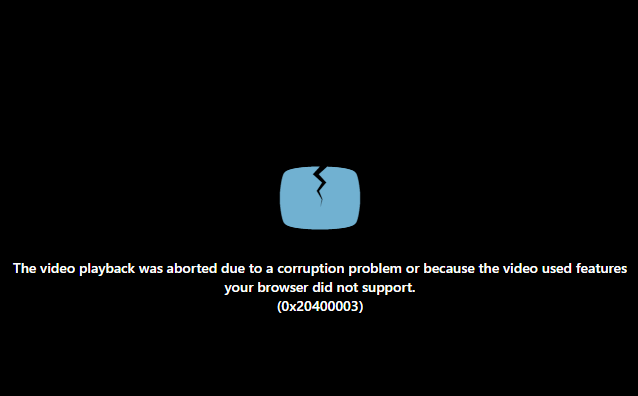
Zaktualizuj Adobe Flash Player
Niektóre witryny nie zakończyły aktualizacji haseł i zalogowały się za pomocą programu Adobe Flash Player. Możliwe, że obiekt strony problemu jest właścicielem tej aplikacji i nie aktualizowałeś jej. Aby odinstalować, pobierz najnowszą wersję Flash Playera i zainstaluj ją na swoim komputerze.
Wyczyść pamięć podręczną przeglądarki
Czasami komputer gromadzi dane, które zakłócają prawidłowe działanie witryn, dlatego zaleca się wyczyszczenie pamięci podręcznej przeglądarki w celu załadowania witryn od początku. Użyj opcji przeglądarki, aby zastosować tę sugestię i spróbuj ponownie.
Wypróbuj inną przeglądarkę
Wiele witryn jest zoptymalizowanych do pracy z określoną przeglądarką, a niektóre nadal używają Internet Explorera jako domyślnych programów. Możesz spróbować otworzyć tę samą stronę w różnych przeglądarkach i znaleźć tę, która działa najlepiej.